1、新建一个WPS文档

2、点击左上角的剪切板小符号,如下图

3、弹出如下的剪切板信息框,这里显示了剪切板的所有内容

4、添加内容到剪切板复制文档里的内容,就会向剪切板里加内容
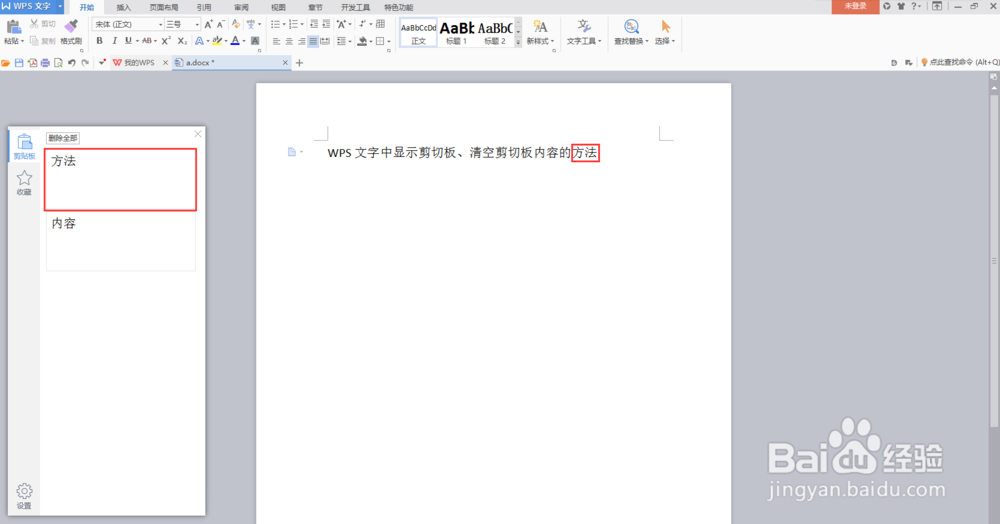
5、删除剪切板里某一项内容鼠标移到对应项,点击“删除”图标

6、删除所有内容点击“删除全部”

1、新建一个WPS文档

2、点击左上角的剪切板小符号,如下图

3、弹出如下的剪切板信息框,这里显示了剪切板的所有内容

4、添加内容到剪切板复制文档里的内容,就会向剪切板里加内容
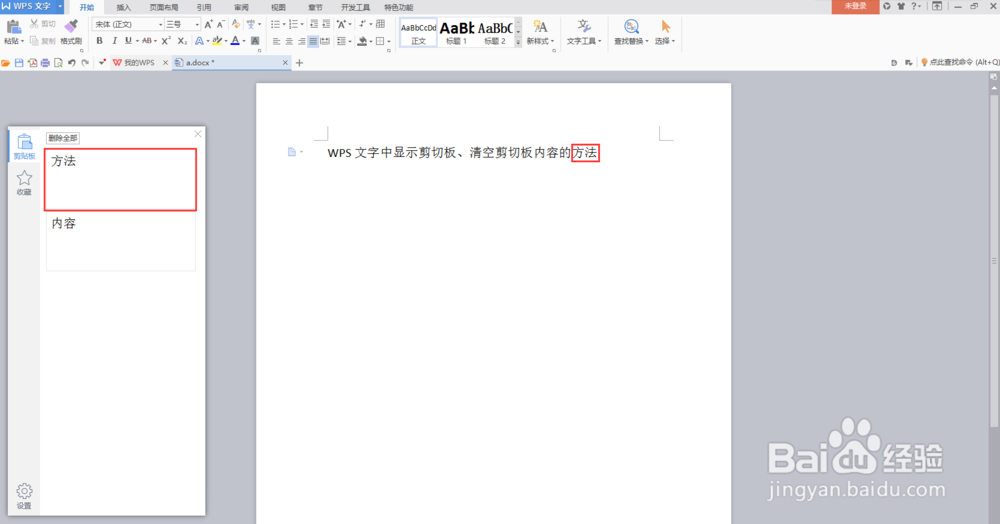
5、删除剪切板里某一项内容鼠标移到对应项,点击“删除”图标

6、删除所有内容点击“删除全部”
